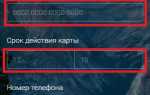Альфа банк Бизнес Онлайн — вход в личный кабинет

Альфа банк Бизнес Онлайн
— это интернет-банк, предназначенный для юридических лиц Альфа банка. Здесь можно легко управлять компанией и отслеживать все финансовые операции. Авторизоваться можно вполне легко, используя логин и пароль. Чтобы выполнить любую операцию, вам потребуется одноразовый код или же ЭЦП. Счёт станет активным как только вы заключите договор насчёт открытия расчётного счёта, а также подключения услуги интернет-банк.
Стоит отметить, что данный вариант могут рассматривать лишь ИП и юридические лица. Если вы физическое лицо, для вас предусмотрен Интернет-банк.
Вход в систему Альфа банк Бизнес Онлайн
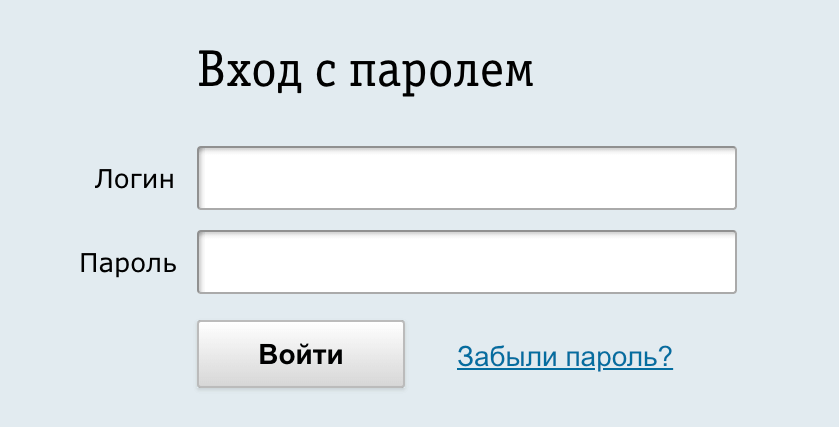
Если вы хотите осуществить вход в личный кабинет,
достаточно лишь посетить сайт по ссылке https://link.alfabank.ru/webclient/pages
. Далее вы вводите свой логин и пароль, после чего кликаете на «Войти». Если всё введено без ошибок, вы окажетесь на главной странице личного кабинета. Сразу же становятся доступными такие функции:
- Выставление счёта контрагентам.
- Открытие вклада.
- Отправка платежей в различной валюте.
- Система срочных банковских платежей.
- Формирование шаблонов для осуществления платежей.
- Отчёт обо всех передвижениях денежных средств.
- Обмена необходимых валют по выгодному курсу.
- Валютный контроль.
- Документооборот в электронном формате.
- Формирование специального заявления на получение необходимой суммы со счёта наличными.
- Облачная бухгалтерия. Вы можете воспользоваться такими сервисами, как «Моё дело» или же «B2B-Center» и «Бухгалтерия.Контур».
- Есть возможность выпуска специальных корпоративных карт, которые привязываются к счёту вашей компании.
- Функция блокировки карты, а также её разблокировки, если это потребуется.
- Выставление лимитов для операций относительно карт и счетов.
- Настройка уведомлений на почту и в формате
- Обратная связь с сотрудниками банка.
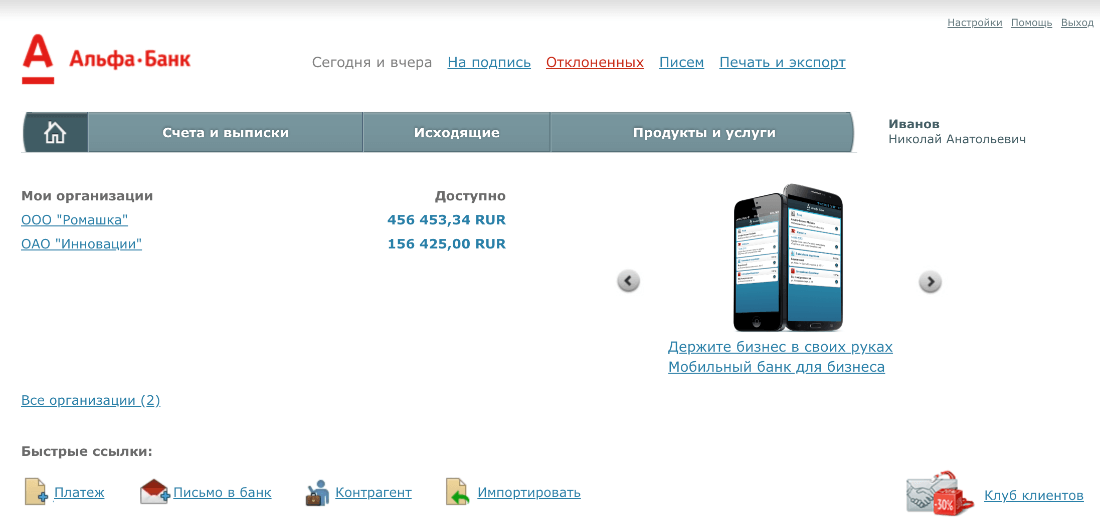
Регистрация в системе Альфа банк Бизнес Онлайн
Чтобы пройти процесс регистрации, необходимо просто отправиться в одно из отделений банка Альфа-банк. Предварительно подготовьте некоторый набор необходимых документов. Что касается подачи заявления, это может сделать либо генеральный директор компании, либо какой-то сотрудник, имеющий соответствующие полномочия, подтверждённые доверенностью.
Потребуется такой перечень документов, если у вас уже есть счёт клиента:
Для клиента
- Документ, который удостоверяет личность представителя Клиента.
- Документ, на основе которого можно убедиться в имеющихся полномочиях представителя Клиента, чтобы заключить договор касательно подключения «Альфа-Бизнес Онлайн». Помимо этого, данный документ нужен, чтобы активировать услугу «SMS-Оповещение».
Для уполномоченного лица
- Документ, который позволяет удостоверить личность, чтобы осуществить присоединение к правилам взаимодействия участников «Альфа-Бизнес Онлайн».
- Копия миграционной карты. Данный документ позволяет убедиться в том, что лицо, которое не является гражданином России, имеет право находится на территории данного государства.
Если вы ИП, то вам нужен один паспорт. В случае, если вы являетесь ООО, нужен паспорт генерального директора, а также устав и специальный приказ, на основе которого человек был назначен руководителем данной компании.
Когда регистрация завершится, вы получите логин и пароль, благодаря которым сможете успешно выполнить авторизацию в кабинет.
Чтобы узнать логин, изучите договор, там вы его обязательно найдёте.
Что касается пароля, он временный и действует 30 дней. Если вы им не воспользуетесь, спустя данный промежуток времени нужно будет делать запрос о получении нового пароля в отделении банка.
Восстановление пароля Альфа банк Бизнес Онлайн
В том случае, если вы каким-то образом потеряете или забудете пароль, его можно восстановить, позвонив в службу поддержки банка. Вы говорите кодовое слово, тем самым идентифицируете себя. Затем вам окажут помощь. Помимо этого, вы можете отправиться в отделение банка. В той ситуации, если временный пароль утерян, укажите свой логин и нажмите на «Выслать временный пароль». Это ещё один вариант того, как вы можете получить доступ к кабинету.
Мобильное приложение Альфа банк Бизнес
Любы операции можно осуществлять с помощью мобильного телефона. Для этого предусмотрено скачивание приложения. Сделать это можно совершенно бесплатно, если у вас телефон, работающий на базе iOS или Android. Просто откройте официальный магазин с приложениями и введите в поисковую строку «Альфа Бизнес». В результате вы увидите программу, вам останется нажать на «Установить» и дождаться, когда иконка появится в меню телефона.
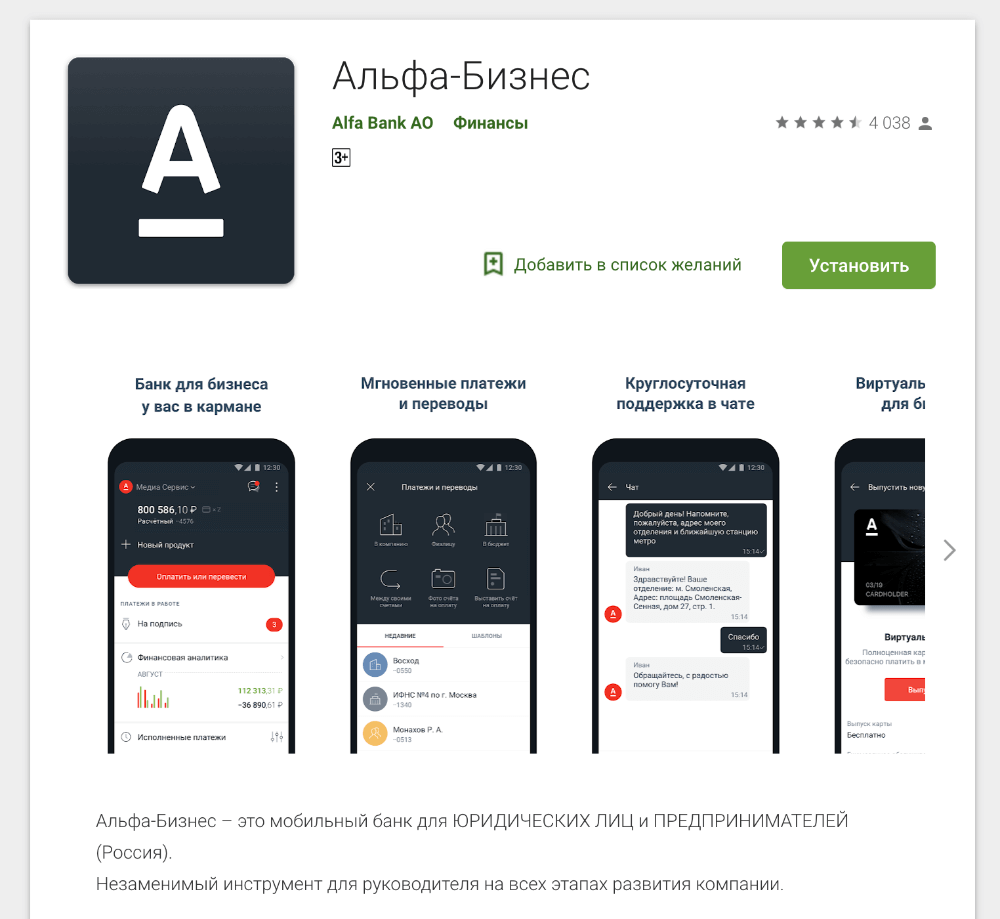
Приложение позволяет выполнять ряд операций:
- Управление финансовыми средствами компании.
- Оплата каких-либо счетов.
- Создание платёжных поручений (сделать это можно как из фото, так и с почты).
- Изучение адресов всех отделений банка.
- Онлайн-чат для решения каких-то проблем и уточнения различной информации.
Есть прямые ссылки для максимально удобного скачивания приложения:
![]()
![]()
Телефон горячей линии Альфа банк Бизнес Онлайн
Если у вас возникают вопросы и вы хотите получить консультацию, просто свяжитесь с сотрудниками, воспользовавшись одним из следующих номеров:
- 8 (495) 755-58-58
. Номер для тех, кто живёт в Москве или же Подмосковье. - 8 (800) 100-77-33
. Данный номер для всех остальных регионов России. Звонить можно совершенно бесплатно.
Если вы обращаетесь в службу поддержки, вам всегда помогут в решении многих вопросов. Например, можно легко восстановить доступ к профилю.
Есть альтернативные способы связи:
- Можно воспользоваться онлайн-чатом.
- Вы легко отправите свой запрос на имеющуюся почту банка [email protected]
.
Настоятельно рекомендуется предварительно изучить раздел «Часто задаваемые вопросы», который доступен по ссылке https://link.alfabank.ru/webclient/pages/static/iFrames/Help.htm. Вы найдёте массу полезной информации, которая может помочь в решении вашего вопроса.
Альфа Бизнес Онлайн — вход в личный кабинет
Клиентам Альфа-Банка относящимся к группе юридических лиц (представители предприятий, ИП) предоставлен личный кабинет Альфа-Бизнес Онлайн (или просто Альбо). Используя функционал системы можно: выполнять переводы и оплату по счетам, открывать дополнительные счета, систематизировать регулярные операции, вести детальную статистику и отчётность, использовать услуги и помощь профессиональных сотрудников в ведении бизнеса и т.д.
- Альфа Бизнес Онлайн — вход для юридических лиц
- Регистрация в Альфа-Бизнес Онлайн (ALBO)
- Регистрация в личном кабинете
- Восстановление потерянного временного кода
- Восстановление постоянного пароля
- Функции личного кабинета
- Выдача кредита юридическим лицам
- Валютные операции
- Поиск документа в операциях с валютой
- Операции с ведомостями по зарплате
- Альфа-Бизнес Мобайл
- Установка Альфа-Бизнес Мобайл
- Техподдержка клиентов
Альфа Бизнес Онлайн — вход для юридических лиц
Для входа в личный кабинет Альфа-Бизнес Онлайн перейдите на страницу авторизации по ссылке:
Войти в личный кабинет ALBO (Альфа Бизнес Онлайн)
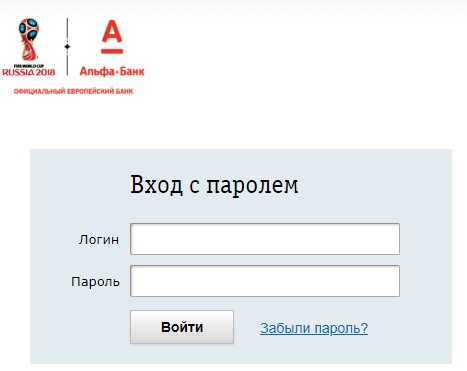
Для работы подходят ОС MS Windows (не старше 7-ой версии) и Apple MacOS (не старше версии 10.5).
Регистрация в Альфа-Бизнес Онлайн (ALBO)
Подключение кабинета для юридических лиц производится стационарно в офисе Альфа-Банка. Можно посетить любое ближайшее отделение. При личной встрече с клиентом менеджер банка:
- проверит его данные (нужно иметь при себе паспорт);
- внесет их в реестр юрлиц-клиентов банка;
- подготовит договор (с обязательным указанием телефона клиента);
- подключит кабинет, присвоив владельцу уникальный логин;
- выдаст временный пароль для первого входа в кабинет.
На мобильный клиента сначала приходит код доступа, а затем и все остальные сообщения от банка.
Временный код действителен 30 суток. За этот месяц желательно найти время и зарегистрироваться на защищенной странице.
Регистрация в личном кабинете
Выполните следующие действия:
- укажите логин;
- введите в соответствующую графу временный код, который пришел на телефон;
- кликните по полю «Войти».
Старайтесь не ошибаться, когда вводите временный код! После трех ошибок вход в Личный кабинет автоматически заблокируется.
После успешной регистрации пользователь переходит на страницу смены временного кода на постоянный. На ней необходимо последовательно выполнить такие действия:
- в графе «Старый код» ввести код доступа, пришедший ранее на мобильный и позволивший впервые войти в кабинет.
- придумать постоянный код, который станет паролем для входа в ALBO. Крайне желательно, чтобы он был сложным, содержал латинские буквы и один из предложенных символов: ^ & $ % — _. , @ # ! Постоянный код может включать от 4 до 40 знаков. Главное, чтобы рядом стоящие символы были разными!
- придуманный постоянный код необходимо ввести в поле «Новый пароль».
- затем его следует продублировать в графе «Еще раз новый пароль».
- для завершения операции смены временного кода нужно кликнуть по полю «Изменить пароль».
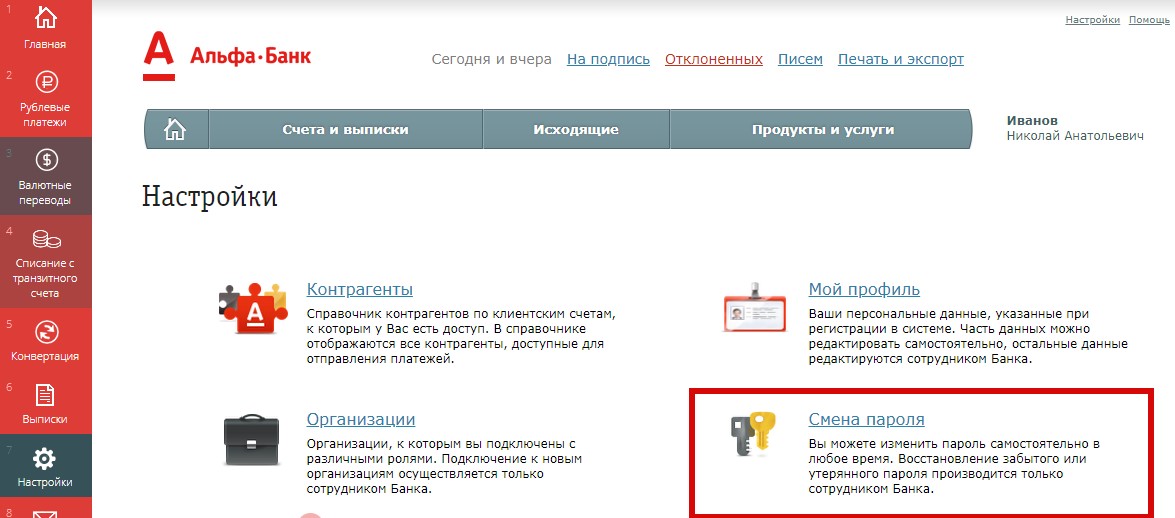
- если в третьей строке пароль был неправильно продублирован, система не пропустит на следующий этап. Дабы не допускать таких оплошностей, наберите постоянный код в отдельном документе Word, скопируйте его и перенесите в соответствующие поля формы;
- теперь пароль (постоянный код) установлен. Запомните его и внимательно вводите при последующих входах в Личный кабинет! После 10 ошибок вход самопроизвольно блокируется. Кроме того, пароль действителен только 360 дней!
Восстановление потерянного временного кода
Если по какой-то причине вы потеряли временный код (случайно удалили СМС и т. п.), его можно запросить у банка еще раз. Внизу формы «Вход с паролем» есть подсказка — «Забыли пароль?» Кликните по ней, и система вышлет вам новый временный код.
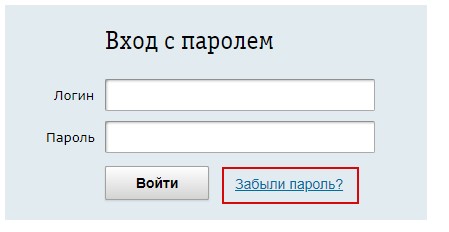
Далее необходимо:
- ввести логин;
- попросить «Выслать временный пароль»;
- ввести «Пароль», который придет после этого на мобильный;
- выполнить вход (кнопка «Войти») и установить постоянный код.
Пароль должен быть уникальным. Нельзя, чтобы он дублировал логин или присланный в СМС временный код.
Восстановление постоянного пароля
- Клиенты нередко забывают пароль, в результате чего не могут войти в свой кабинет ALGO. Эту ситуацию легко исправить. Восстановить постоянный пароль можно позвонив на Горячую линию или подав заявление в отделении банка.
- во втором случае кликните на странице входа кнопку «Забыли пароль?» Вы будете автоматически перенаправлены в новый раздел. Скачайте в нем, распечатайте и заполните бланк. Готовый документ отнесите в банковское отделение.
Функции личного кабинета
Войдя в кабинет ALBO, пользователь видит главную страницу с таким меню:
- Пиктограмма «Дом» (левый верхний угол). Ее используют для возврата на домашнюю страницу;
- Строка «Счета и выписки» (следующая по порядку). Предоставляет возможность просматривать и распечатывать указанные документы;
- Строка «Исходящие» (в центре). Позволяет работать с ПП;
- Строка «Продукты и услуги» (крайняя справа). Включает все операции с корреспонденцией, мобильным приложением и пр.;
- В меню «Доступно» (находится ниже) отражается состояние счетов организаций, средствами которых управляет клиент;
Еще ниже расположено меню «Быстрые ссылки». Оно содержит вкладки:
- «Платеж» — позволяет быстро создавать новые платежки.
- «Письмо в Банк» — используется для формирования обращений в Альфа-Банк.
- «Контрагент» — здесь можно вводить новых контрагентов либо быстро находить уже имеющихся.
- «Импортировать» — сервис для загрузки документов с ПП.
Также в ЛК Альбо есть меню «Исходящие». В нем можно получить исчерпывающую информацию обо всех документах, отправленных в Альфа-Банк.
- «Тип» документа: валютный перевод, платежка и пр.
- «Дата» создания/изменения искомого документа.
- «Номер» по порядку.
- «Описание документа» содержит его название.
- «Статус» в зависимости от текущего состояния: отклонен, на обработке и пр.
- «Наличие подписи» руководителя (электронной), которую необходимо поставить перед отправкой документа.
Вкладка «Исходящие» содержит такие разделы:
- «Новый платеж» — здесь клиент может создать новый документ. После его закрытия система автоматически отправляет пользователя на страницу «Информация».
- «Другие действия» — выбор шаблона для создания других документов: писем, поручений, реестров и пр.
- «Импортировать» — опция для перемещения файлов 1С и загрузки данных в систему.
- «Все исходящие» — опция позволяет увидеть все документы, сформированные с начала работы в кабинете.
- В разделе «Входящие» хранятся все письма от банка.
Выдача кредита юридическим лицам
- Через ALBO также можно оформить кредит. Сначала определитесь с типом бизнеса: «Малый и ИП» или «Средний и крупный».
- Затем выберите опцию «Кредиты».
- На странице с кредитами подберите продукт, условия которого больше всего подходят.
- Теперь заполните заявку и оправьте ее банку на рассмотрение.
Валютные операции
- все действия с валютой выполняются во вкладке «Продукты и услуги».
- кликнув на нее, осуществите переход на страничку «Валютные переводы».
- «Новый перевод» — опция, позволяющая создать новый документ с соответствующими характеристиками. После активации этой кнопки открывается доступ к шаблону.
Заполните все графы шаблона
:
- «Плательщик» — название организации;
- «ИНН» — соответствующий номер отправителя;
- «Валюта» — можно установить любую валюту из списка;
- «Банка плательщик» — название банка, из которого поступает платеж;
- «Получатель» — название организации;
- «Счет №» — номер счета получателя;
Строки ниже позволяют уточнить информацию по переводу
:
- «Комиссии» — банк предлагает варианты; выберите подходящий;
- «Номер для списания комиссии» — укажите номер счета отправителя;
- «Банк получателя» — выберите из списка; при отсутствии нужного названия — напишите от руки;
Далее следует еще несколько окон, нуждающихся в заполнении
:
- «Дата» создания документа.
- «Сумма».
В графе «Отправка платежа» фиксируется дата, когда деньги должны быть списаны со счета отправителя.
- «Подписать» — обязательно перед отправкой перевода!
Далее перейдите вниз документа и укажите
:
- «Дополнительные условия» — по желанию;
- устраивающий курс валют (пункты 2, 3);
- предельную дату, после которой конвертацию производить не разрешаете;
- «Комментарии клиента» для банка — по желанию (пункт 5);
- необходимость сохранить шаблон или каждый раз создавать новый перевод — поставьте галочки в нужном месте (пункт 6);
- после активации кнопки «Отправить в банк» документ сохраняется и оправляется на исполнение.
Поиск документа в операциях с валютой
Сформированный некоторое время назад документ всегда можно найти и открыть для уточнения какой-то информации. Зайдите для этого в «Поиск» в блоке «Валютные переводы» (пункт 1). Выберите название получателя средств. Используйте «Дополнительные параметры поиска», чтобы максимально сориентировать систему (пункт 2).
Поиск документа пойдет быстрее, если указать также период его создания (пункт 3). В конце остается нажать «Найти» и дождаться результатов.
Операции с ведомостями по зарплате
В ЛК Альбо есть раздел «Зарплата». С помощью этого инструмента можно:
- открывать карты на работающих в компании сотрудников;
- вносить и, когда этот требуется, просматривать данные по начислению зарплаты;
- подписывать соответствующие ведомости;
- узнавать причины их отклонения.
Альфа-Бизнес Мобайл
Для удобства работы пользователей Альфа-Банк создал мобильное приложение. С его помощью клиенты мгновенно получают нужную информацию, где бы они в этот момент ни находились. Скачайте Альфа-Бизнес Мобайл, чтобы без визита в банк:
- узнавать остатки на счетах;
- устанавливать лимиты списания средств;
- оплачивать кредиты, ЖКХ, другие услуги;
- находить банкоматы и представительства Альфа-Банка;
- осуществлять валютные/рублевые переводы и пр.
Установка Альфа-Бизнес Мобайл
Указанное приложение подключается клиенту сразу же после его регистрации в Личном кабинете. Логин, пароль и все опции в них дублируются. Скачайте приложение по ссылке:
Для защиты личной информации рекомендуем скачивать приложение только по ссылкам на официальном сайте
Техподдержка клиентов
Для поддержки клиентов по телефону предоставлены номера телефонов горячей линии (для юридических и физических лиц).